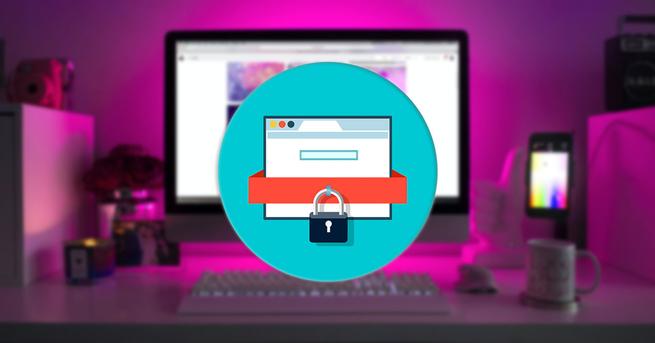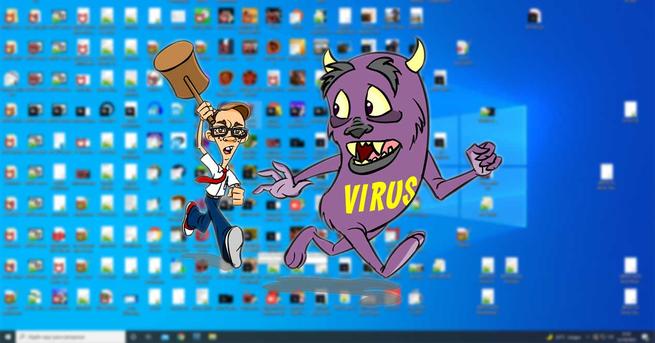¿Necesitas instalar dos sistemas operativos? Distintas opciones

Generalmente, todos solemos tener un sistema operativo favorito. Este es el que arranca por defecto cuando encendemos el ordenador, y suele ser el que tiene todos nuestros datos, nuestros archivos y el que tenemos configurado más a nuestro gusto. Pero a veces puede ocurrir que necesitemos depender de un segundo sistema operativo, o de algún programa específico para este SO. Y aquí es donde se empiezan a complicar las cosas.
Ningún ordenador, ni siquiera los Mac, nos impiden instalar y usar otros sistemas operativos, aunque el proceso para hacerlo puede ser más o menos complicado. Por ello, si necesitamos en algún momento usar un segundo sistema operativo vamos a poder hacerlo de varias formas diferentes. Vamos a ver cuáles son estas formas, y cuál debemos elegir en función de nuestras necesidades.
Dual Boot, la mejor forma de instalar dos sistemas operativos
La primera de las técnicas a la que podemos recurrir para instalar dos (o más) sistemas operativos es al Dual Boot. El arranque dual se consigue instalando los dos sistemas operativos en el mismo ordenador, en particiones o discos duros diferentes, y eligiendo cuál de los dos queremos arrancar desde un gestor de arranque.
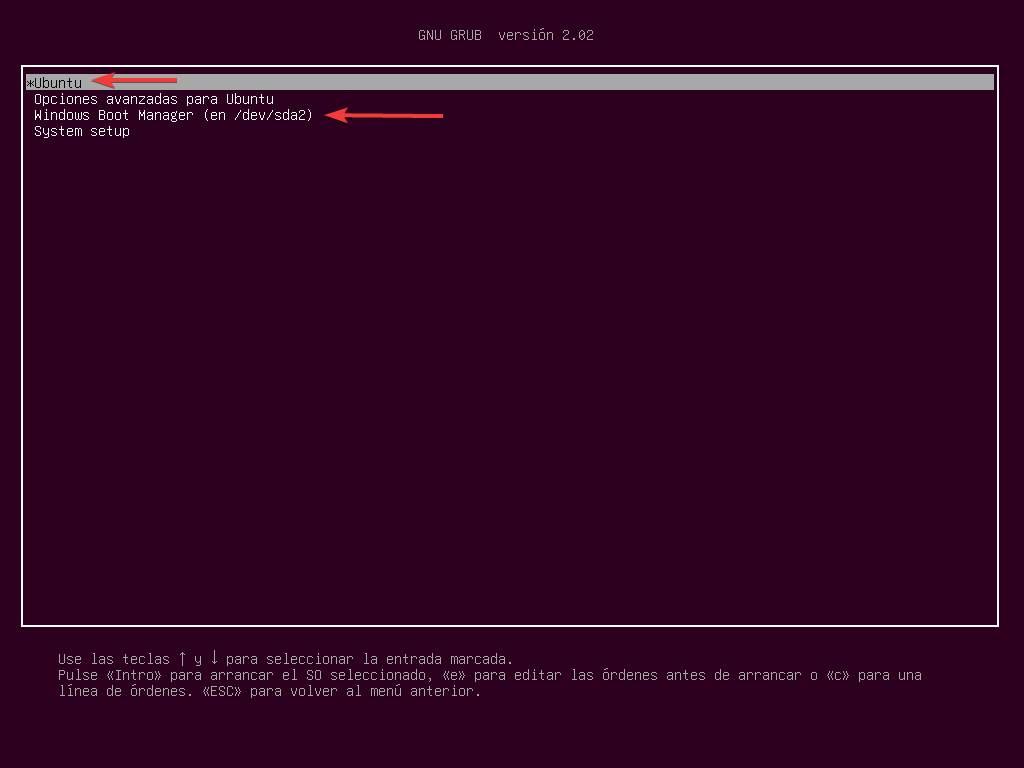
Ventajas e inconvenientes
La principal ventana de recurrir a esta técnica es que el sistema operativo que elijamos tendrá acceso completo al hardware de nuestro PC. Esto significa que obtendremos el mejor rendimiento posible, y podremos aprovecharnos de componentes, como la GPU, al completo. Además, podremos realizar esta técnica independientemente del hardware que tenga nuestro PC, ya que el único requisito para poder hacerlo es tener espacio suficiente en el disco duro.
Como inconveniente al arranque dual debemos destacar que no vamos a poder tener más de un sistema funcionando a la vez. También hay que tener en cuenta que necesitamos crear particiones, o tener distintos discos duros, para instalar los sistemas operativos. Además, el proceso puede ser algo complicado y largo, ya que tendremos que instalar los sistemas uno a uno, con cuidado de que lo hagan en sus correspondientes particiones. El gestor de arranque debe reconocer los demás sistemas operativos instalados en el PC, y de no hacerlo tendremos que configurarlo a mano. Además, también es importante destacar que podemos tener problemas al acceder a nuestros datos, ya que algunos sistemas (como Windows) no pueden leer las particiones de otros (como Linux).
Y si lo que queremos es instalar macOS junto a Windows, podemos prepararnos para tener auténticos dolores de cabeza.
Cuándo elegirlo
Lo más común es recurrir a esta técnica cuando necesitemos usar dos o más sistemas operativos habitualmente, no de forma simultánea, y necesitemos que todos ellos tengan acceso completo al hardware del PC. Si tenemos mucho espacio libre en el disco duro, y no nos importa dedicarle tiempo a su configuración y administración, sin duda, es la mejor opción.
En otras palabras, el arranque dual es la mejor opción cuando:
- Solo vamos a necesitar usar un sistema operativo a la vez, no queremos tener dos o más arrancados al mismo tiempo.
- La CPU no tiene funciones de virtualización, tenemos poca RAM o un hardware modesto.
- Tenemos varios discos duros en el ordenador y no sabemos en qué usarlos.
- Vamos a hacer un uso intensivo de la CPU o de la GPU, y necesitamos que rinda a pleno rendimiento.
Máquina virtual, la forma sencilla y segura de instalar un segundo SO
Una máquina virtual es una especie de ordenador que se ejecuta por encima de nuestro sistema operativo. Para ello, el hipervisor (el software de virtualización, en otras palabras) simula un hardware virtual y se encarga de que este funcione como un ordenador independiente. Podemos instalar en él lo que queramos, igual que si fuera un sistema operativo real.
Windows tiene su propio software, Hyper-V, y podemos encontrar programas de virtualización específicos como VMware (comercial) y VirtualBox (OpenSource) sobre los cuales podremos instalar los sistemas que queramos.
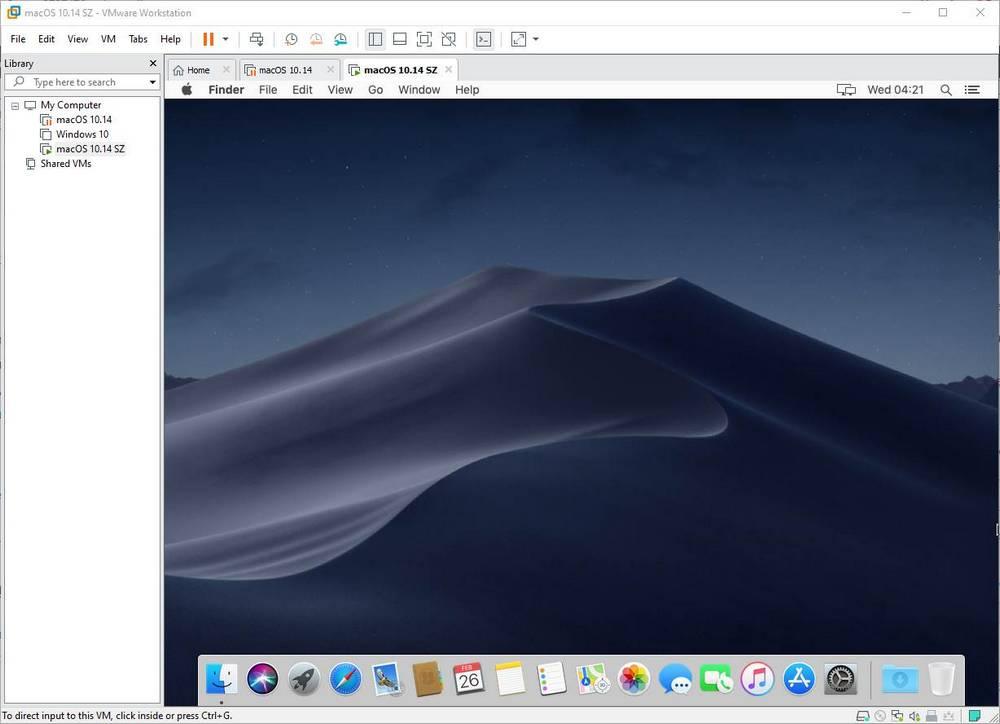
Pros y contras
La principal ventaja de usar una máquina virtual es que su seguridad. Podemos crear todos los ordenadores virtuales que necesitemos, y hacer con ellos lo que queramos. Si algo sale mal, solo quedará inutilizada la máquina virtual, y nuestro sistema principal o nuestros discos duros en ningún momento corren peligro. Todo lo que se carga en una máquina virtual está aislado.
Podemos instalar y ejecutar todo tipo de sistemas operativos en las máquinas virtuales. Da igual que sea la última versión Insider de Windows 10, una distro Linux experimental, macOS o una versión de Windows de hace 25 años. Cualquier sistema operativo funcionará en una máquina virtual sin problemas, ya que será el propio hipervisor el que ajuste el hardware a sus necesidades.
El principal problema de las máquinas virtuales es el rendimiento. Estos sistemas se cargan por encima de nuestro sistema principal, por lo que lo primero que necesitaremos será tener un hardware potente, y mucha RAM, para que ambos sistemas funcionen a la vez. Y podemos olvidarnos de realizar tareas que requieran aceleración 3D o un uso intensivo de la CPU, ya que todo está limitado. Se recomienda también un SSD para no tener serios cuellos de botella.
Cuándo usarlas
Las máquinas virtuales son una excelente opción para aquellos usuarios que no quieren complicaciones. Podemos crear, usar y borrar las máquinas virtuales como si fueran archivos guardados en el PC, por lo que tampoco necesitamos discos duros o particiones adicionales.
Si necesitamos tener dos o más sistemas funcionando a la vez, establecer una comunicación entre ellos y poder copiar archivos del host al guest, entonces esta es la forma más sencilla de conseguirlo. Además, si vamos a probar a ejecutar archivos bajados de Internet, que puedan ser peligrosos o contener malware, esta técnica nos brinda una capa de protección extra.
En otras palabras:
- Tenemos un hardware potente.
- Necesitamos que dos o más sistemas operativos funcionen a la vez.
- Buscamos un entorno seguro.
- No nos importa perder rendimiento.
Emuladores de sistemas operativos
Existe un punto intermedio entre las dos técnicas anteriores: los emuladores. Un emulador es una técnica mediante la cual podemos cargar un sistema operativo sin necesidad de instalarlo en una partición ni recurrir a técnicas de virtualización avanzadas.
También podríamos incluir en apartado WSL, el subsistema de Windows para Linux que, aunque se basa en Hyper-V, no utiliza un hipervisor como VMware o VirtualBox.

Ventajas y debilidades
La principal ventaja de los emuladores de otros sistemas operativos es que son muy sencillos de usar. Ya sea instalando un programa, o simplemente visitando una página web, vamos a poder cargar y usar un sistema operativo completo sin depender de virtualización y sin tener instalar otro SO completo en nuestro PC.
Sin embargo, las limitaciones de este tipo de sistemas virtualizados son muy grandes. Generalmente solemos encontrar emuladores de sistemas con terminal (como MS-DOS), o de versiones muy antiguas de Windows o Linux. Es ideal para hacer pruebas, pero no mucho más.
Cuándo emular un SO
La verdad es que, dadas las limitaciones de esta técnica, no se recomienda usarla muy a menudo. Podemos recurrir a la emulación, ya sea con un programa (como DosBOX) o desde el navegador cuando queramos hacer pruebas rápidas de un sistema, pero poco más. No es la mejor técnica si vamos a usar un segundo sistema muy a menudo.
Este tipo de emuladores son muy utilizados, por ejemplo, cuando queremos ejecutar juegos retro con DosBox. O si necesitamos recuperar algún documento creado con un programa muy antiguo. Pero poco más.
Es decir:
- Cuando queramos usar un sistema operativo antiguo.
- Para ejecutar programas y juegos retro.
- No queremos las complicaciones de virtualizar ni un Dual Boot.
Sistema operativo «Live»
Otra forma de poder usar dos sistemas operativos en un mismo PC es recurrir a un sistema operativo «Live». Esta técnica es muy parecida a la del Dual Boot, ya que solo nos permite cargar solo un sistema al mismo tiempo, pero no hace falta instalarlo en un disco duro, ya que se ejecutará desde la RAM.
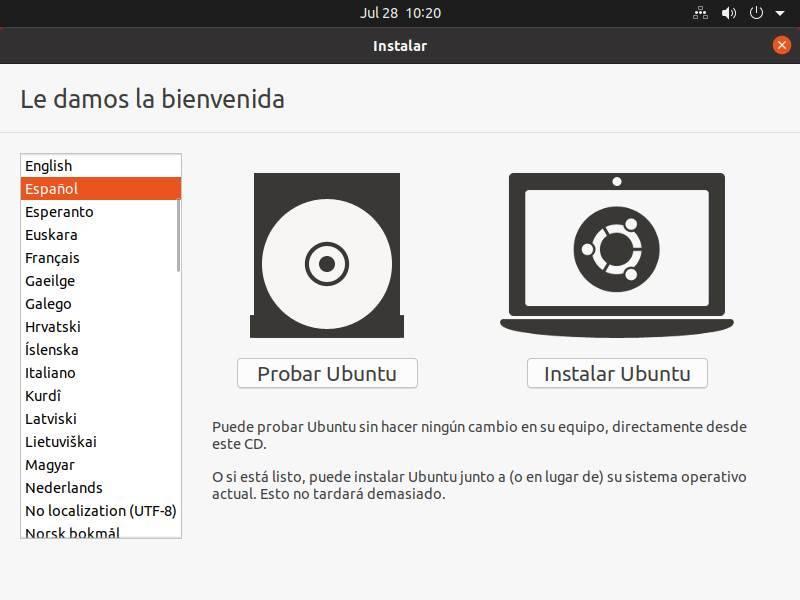
Ventajas e inconvenientes de un Live-SO
Un sistema operativo Live se carga en la memoria RAM del ordenador desde una memoria USB. Su principal ventana es que, una vez cargado, se comporta igual que cualquier otro sistema operativo, es decir, es totalmente funcionan y tiene acceso a todo el hardware del ordenador; funcionará igual que si estuviera instalado en el PC. Los requisitos de hardware son los mismos que si fuéramos a instalar el sistema en el PC, y no necesitaremos tener espacio en el disco duro. Además, al apagar el ordenador, este sistema desaparece sin dejar rastro, aunque esto puede ser considerado también un inconveniente, dependiendo de situación es.
El principal problema de esta técnica es que no todos los sistemas son compatibles con ella. Generalmente estará disponible para sistemas Linux, dejando a Windows y, sobre todo, macOS, sin la posibilidad de cargar desde la memoria RAM.
Cuándo usarlo
Este tipo de sistemas operativos son ideales cuando necesitamos usar un segundo SO, pero solo lo vamos a usar una o dos veces, un uso muy esporádico. Al cargarse en la RAM, tiene acceso total al hardware de nuestro ordenador, por lo que funcionará igual que si estuviera instalado. Pero cuando apaguemos el ordenador, todo se borrará, y la próxima vez que arranquemos el sistema Live tendremos que configurarlo de cero.
Si necesitamos usar un programa o una herramienta de un sistema operativo, puede ser una buena opción. Además, también podemos recurrir a los sistemas operativos Live cuando queramos probar un sistema operativo sin necesidad de instalarlo.
Es decir, esta es la mejor opción cuándo:
- Queramos probar cómo funciona un sistema operativo sin instalarlo.
- No queremos hacer particiones.
- Queremos llevar un sistema siempre encima en un USB.
Fuente: SoftZone https://ift.tt/3d6psk8 Autor: Rubén Velasco
.png)